Win10系统储存空间如何清理
安装了windows10系统的用户,发现自己的电脑在使用一段时间后,运行速度就变得很慢,这该怎么办呢?其实,我们只要定期清理win10电脑储存空间中的垃圾缓存,就能够释放多余占用空间,从而快速提升电脑运行速度。这该如何操作呢?下面,就随小编看看具体步骤吧!
方法一:存储清理
用鼠标打开桌面左下角的Windows图标,依序点选设置>系统>存储,选择驱动器,即可见到该驱动器的存储使用情况,查看并对其中不需要的内容进行清理(主要是“应用程式和游戏”“临时文件”“其他”)。
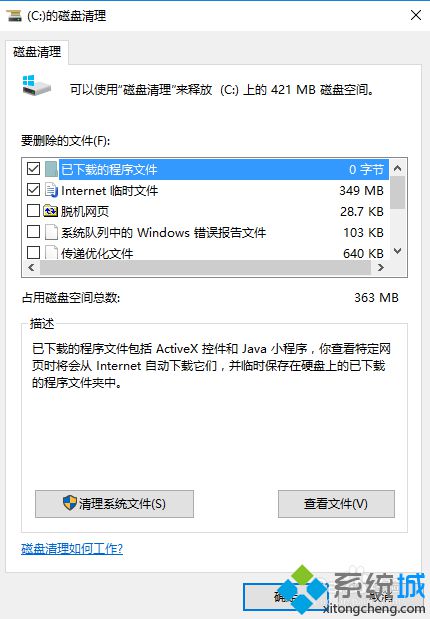
方法二:磁盘清理
1、点开桌面左下角的Windows图标,点击“所有应用”,拖动到W排序>Windows管理工具>磁盘清理,选择要清理的磁盘,在打开的磁盘清理弹窗中,勾选要删除的文件,然后确定。
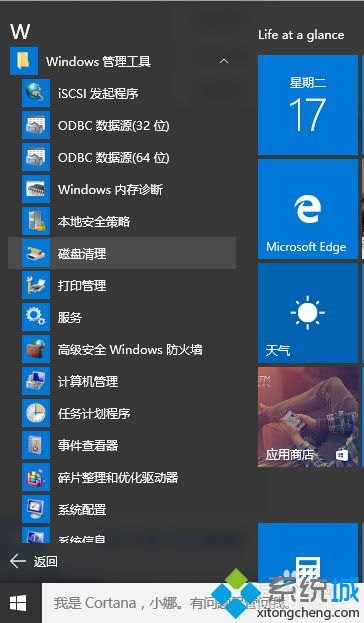
2、最后,点开桌面左下角的Windows图标,点击“所有应用”,拖动到W排序>Windows管理工具>优化驱动器,对磁盘进行分析优化。
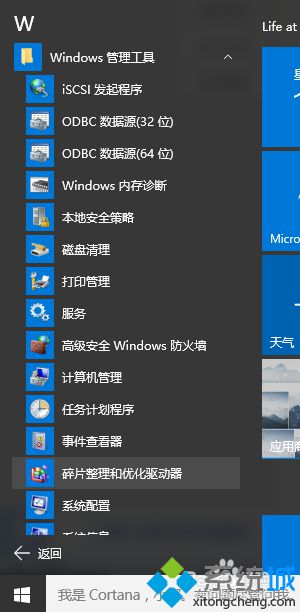
Win10系统定期清理储存空间的两种方法就介绍到这里了。想要让电脑运行速度变快的朋友,赶紧按照小编的方法操作看看吧!更多信息,请关注:系统城Win10专题(https://www.xitongcheng.com/win10/zt/)
相关教程:储存空间清理一键清理释放内存无法保存到旋风空间hp xp24000存储系统win7系统盘空间清理我告诉你msdn版权声明:以上内容作者已申请原创保护,未经允许不得转载,侵权必究!授权事宜、对本内容有异议或投诉,敬请联系网站管理员,我们将尽快回复您,谢谢合作!










